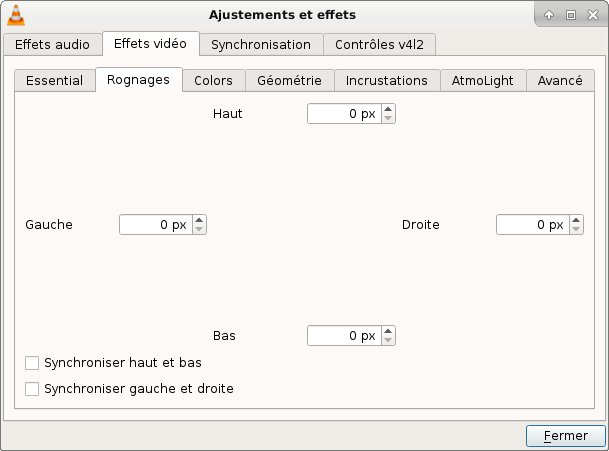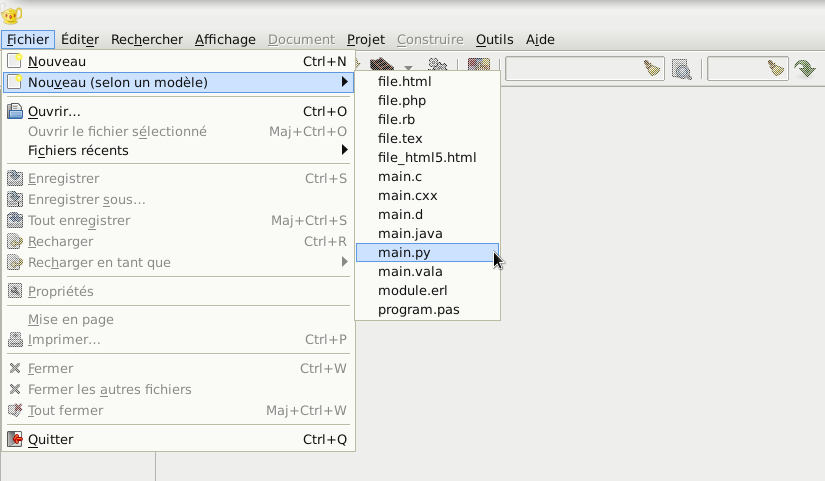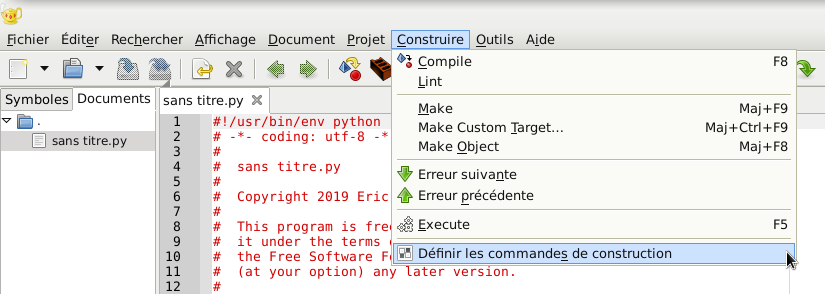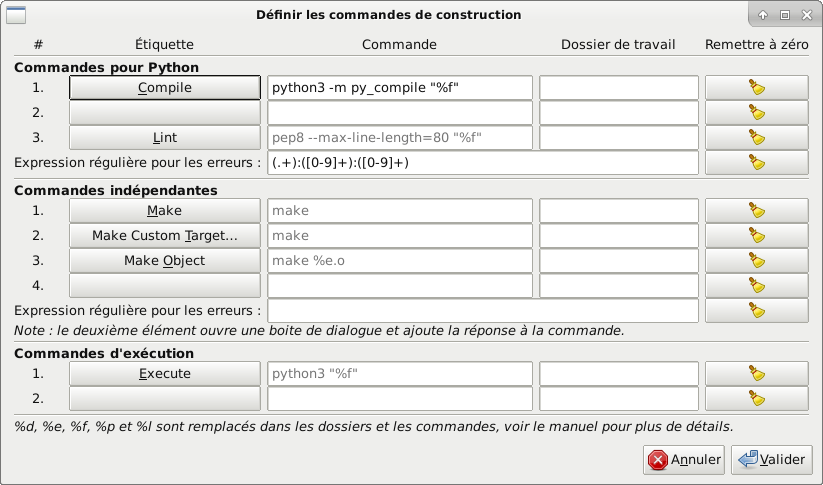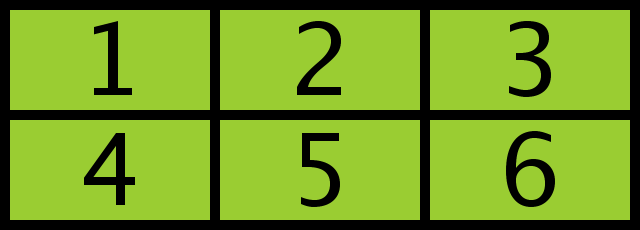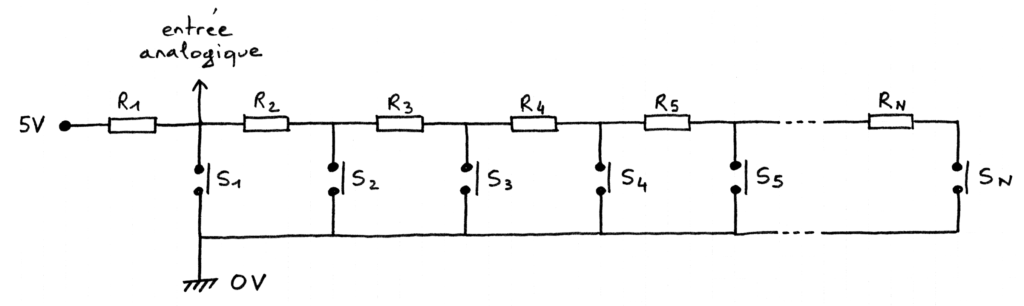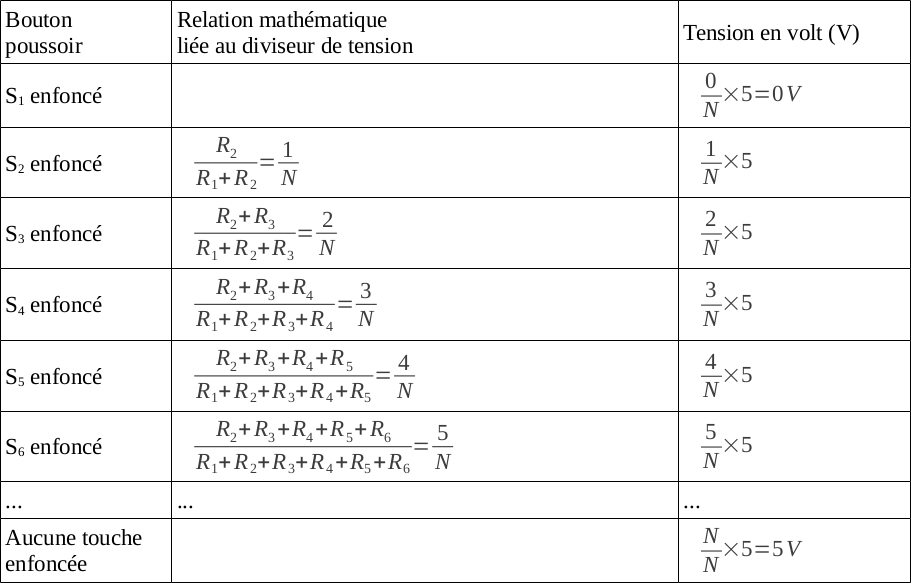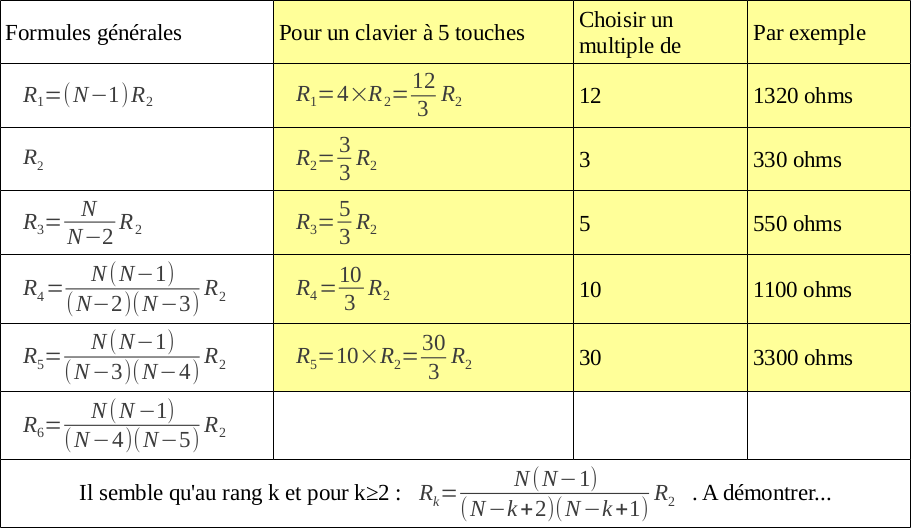Les sites officiels : Processing et Debian
Dans la console :
Si le répertoire processing n’existe pas déjà, je le crée :
sudo mkdir /usr/share/processing
Je télécharge la version 64 bits (à adapter) :
cd Téléchargements
wget -c http://download.processing.org/processing-3.5.4-linux64.tgz
Je décompresse l’archive et l’installe à l’endroit voulu :
tar -zxvf processing-3.5.4-linux64.tgz
sudo mv processing-3.5.4 /usr/share/processing
Je télécharge l’icône processing et l’installe à l’endroit voulu :
wget http://entropie.org/3615/download/processing.png
sudo mv processing.png /usr/share/processing
Pour effacer une version précédente de Processing (x à adapter) :
sudo rm -rf /usr/share/processing/processing-3.x.x
Pour intégrer le programme au menu de Xfce, je crée un fichier processing-3.desktop dans le répertoire /usr/share/applications :
cd /usr/share/applications
sudo nano processing-3.desktop
[Desktop Entry]
Type=Application
Name=Processing 3
Comment=Un environnement de développement pour le langage Processing
Exec=/usr/share/processing/processing-3.5.4/processing
Icon=/usr/share/processing/processing.png
Terminal=false
Categories=Development;